
contributo di Massimo Tamburrino
Tra i numerosi punti di forza di MacOs, c’è sicuramente la versatilità: infatti pre installato fra i programmi del nostro Mac troviamo “Automator”, con questo software possiamo facilmente creare dei flussi di lavoro per automatizzare dei comandi che normalmente richiederebbero l’intervento dell’operatore.
In questa guida, vedremo come configurare la stampa di qualsiasi documento da un dispositivo o Device collegato ad un cloud.
Impostare la Stampa da Remoto
Quel che faremo sarà creare un script che controlli in automatico una determinata cartella in iCloud drive , e che si occupi di mandare in stampa ogni documento che viene caricato al suo interno. Semplice e indolore.
- Create una cartella chiamata Stampa in iCloud drive.
- Aprite Automator che trovate in Applicazioni, selezionate Azioni Cartella e date Invio
- In “Azioni cartella riceve file e cartelle aggiunti a” fate clic su Scegli cartella e selezionate la cartella Stampa appena creata.
- Nel campo di ricerca nella barra delle azioni a sinistra, scrivete “Stampa”
- Comparirà Stampa elementi del Finder: trascinatelo nel campo a destra
- Selezionate la stampante di default che verrà utilizzata di volta in volta
- Fate clic su File > Salva e assegnate un nome al comando (qualcosa tipo Stampa )
D’ora in avanti, ogni volta che salverete un documento nella cartella Stampa , il Mac provvederà a stamparlo in tempo reale. E il bello è che il trucco funziona non solo da iPhone e iPad ma anche da altri Mac, computer Windows, dispositivi Linux o Android.
guarda la video guida da qui


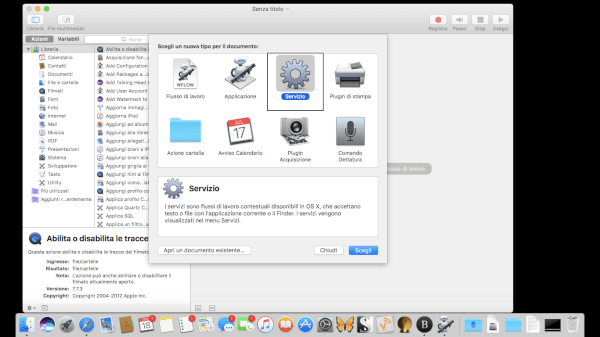
Commenta per primo